
Výběr aplikací pro neomezené používání v Času u obrazovky na Macu
V Času u obrazovky na Macu můžete pro sebe nebo pro své děti vybrat aplikace, které bude možné používat kdykoli, dokonce i v klidovém čase.
Chcete‑li nastavit trvale povolené aplikace, musíte nejprve zapnout Čas u obrazovky. Informace najdete v tématu Nastavení Času u obrazovky pro sebe nebo v tématu Nastavení Času u obrazovky pro dítě.
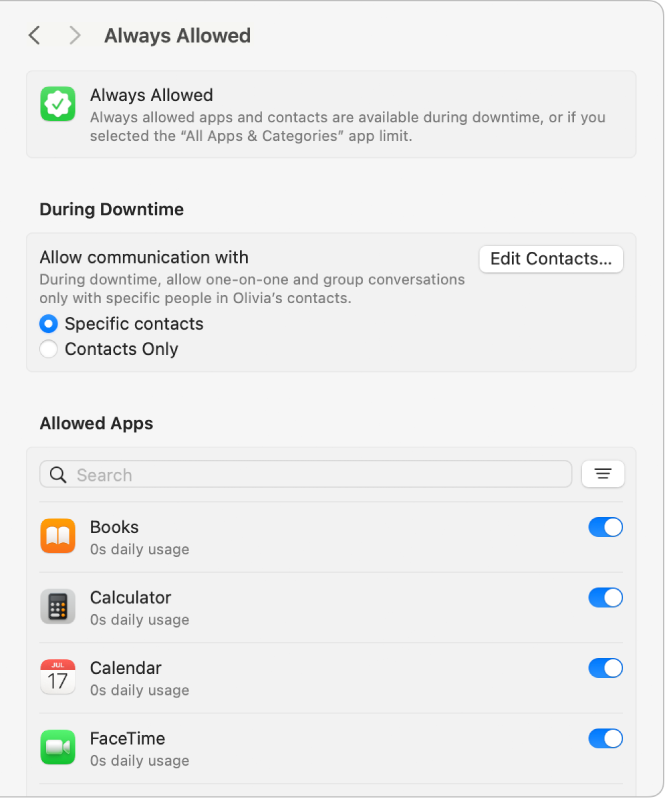
Na Macu vyberte nabídku Apple

 . (Je možné, že bude třeba posunout zobrazení níže.)
. (Je možné, že bude třeba posunout zobrazení níže.)Pokud jste rodič/opatrovník ve skupině rodinného sdílení, klikněte na místní nabídku Člen rodiny a pak vyberte člena rodiny.
Pokud místní nabídku „Člen rodiny“ nevidíte, zkontrolujte, zda jste přihlášení ke svému účtu Apple a používáte Rodinné sdílení.
Klikněte na Povoleno vždy.
Jestliže volbu Povoleno vždy nevidíte, musíte pro vybraného člena rodiny zapnout Čas u obrazovky.
Přejděte na položku „V klidovém čase“ a pak pro „Povolit komunikaci s“ vyberte požadovanou volbu.
Konkrétní kontakty: Povolí v klidovém čase jen soukromé a skupinové konverzace s konkrétními lidmi, které má člen rodiny v kontaktech. Pokud chcete nastavit povolené kontakty, klikněte na Upravit kontakty a pak pomocí
 a
a  upravte seznam kontaktů.
upravte seznam kontaktů.Jen kontakty: Povolí v čase u obrazovky jen soukromé a skupinové konverzace s lidmi, které má člen rodiny v kontaktech.
Poznámka: Dostupné volby se můžou lišit v závislosti na aktuálním nastavení povolené komunikace v čase u obrazovky (nastavuje se na panelu „Omezení komunikace“). Viz Změna předvoleb Omezení komunikace v Času u obrazovky.
Pokud vám člen rodiny udělil povolení k úpravám svých kontaktů na iCloudu, klikněte na Upravit kontakty a pak pomocí
 a
a  upravte seznam kontaktů.
upravte seznam kontaktů.Viz Nastavení omezení komunikace v předvolbách Čas u obrazovky.
V seznamu aktivujte aplikace, které chcete vždy povolit. Hledání požadované aplikace si můžete usnadnit některým z následujících způsobů:
Hledání aplikace: Zadejte název do vyhledávacího pole. Seznam se během psaní aktualizuje.
Seznam aplikací od nejvíce používaných: Kliknutím na
 a výběrem volby Denní využití seřaďte aplikace od nejvíce používaných po nejméně používané.
a výběrem volby Denní využití seřaďte aplikace od nejvíce používaných po nejméně používané.Abecední seřazení aplikací: Klikněte na
 a pak vyberte Název.
a pak vyberte Název.Zobrazení aplikací, které jsou vždy povolené, na začátku seznamu: Klikněte na
 a pak vyberte Stav.
a pak vyberte Stav.